Fram till nu har vi diskuterat många artiklar om Windows 11. Idag kommer vi att diskutera hur man kan öka textstorleken på Windows 11. Om du har använt Windows 11 kanske du vet att operativsystemet är mycket anpassningsbart.
Du får möjlighet att ändra tid/datumformat, ändra teman, ändra mappfärger och mer. Att ändra textstorleken är också möjligt på Windows 11, och det är också utan att installera någon tredjepartsapp.
Steg för att öka och minska textstorleken i Windows 11
Så om du är missnöjd med textstorleken på Windows 11, eller om du inte kan läsa texten tydligt, kan du hitta den här artikeln till stor hjälp. I den här artikeln kommer vi att dela en steg-för-steg-guide om hur du ändrar textstorleken på Windows 11. Låt oss kolla in.
1. Klicka först på Windows 11 Start-knappen och välj Inställningar.
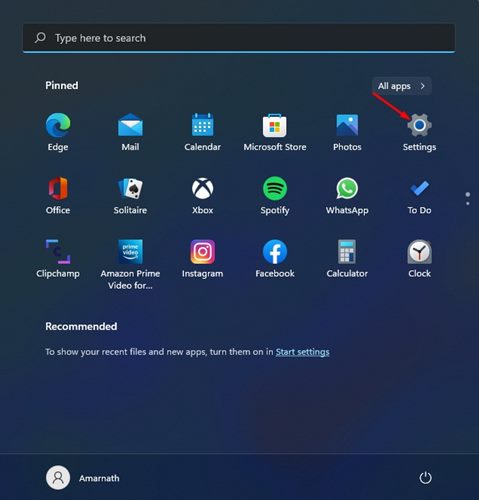
2. I appen Inställningar klickar du på alternativet Tillgänglighet som visas nedan.
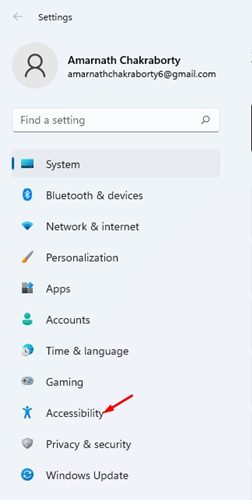
3. Klicka på alternativet Textstorlek i den högra rutan, som visas i skärmdumpen nedan.
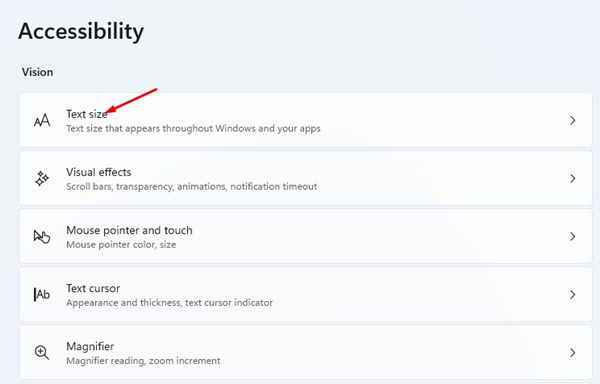
4. På nästa sida kommer du att kunna justera textstorleken.
5. Du måste använda skjutreglaget för textstorlek för att öka eller minska textstorleken på skärmen.
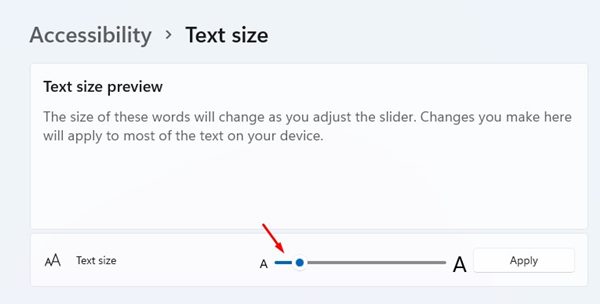
6. Förhandsgranskningsrutan för textstorlek på toppen visar hur din nya textstorlek skulle se ut.
7. När du är nöjd med textstorleken klickar du på knappen Verkställ.
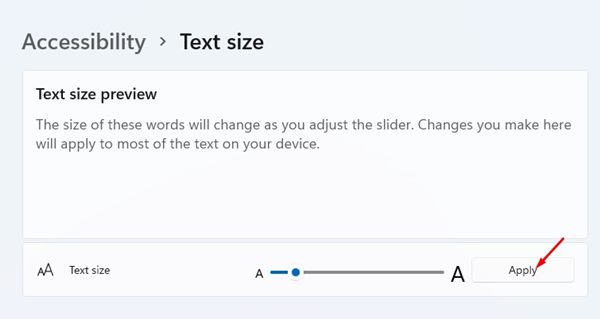
8. Öppna nu din File Explorer, du hittar den nya textstorleken applicerad överallt.
Det är allt! Du är färdig. Så här kan du ändra textstorleken på Windows 11 operativsystem.
2. Hur man fixar suddiga appar och text
Om du har problem som suddiga texter i appar kan du behöva följa några andra metoder för att lösa problemet.
Vi har delat en detaljerad guide om att fixa suddiga appar och text på Windows 11. Du måste gå igenom inlägget och implementera alla metoder för att åtgärda problemet.
Windows 11 är verkligen ett fantastiskt skrivbordsoperativsystem för anpassning. Att justera textstorlek är en tillgänglighetsfunktion som kan hjälpa många användare. Jag hoppas att den här artikeln hjälpte dig! Dela det också med dina vänner. Om du har några tvivel relaterade till detta, låt oss veta i kommentarsfältet nedan.